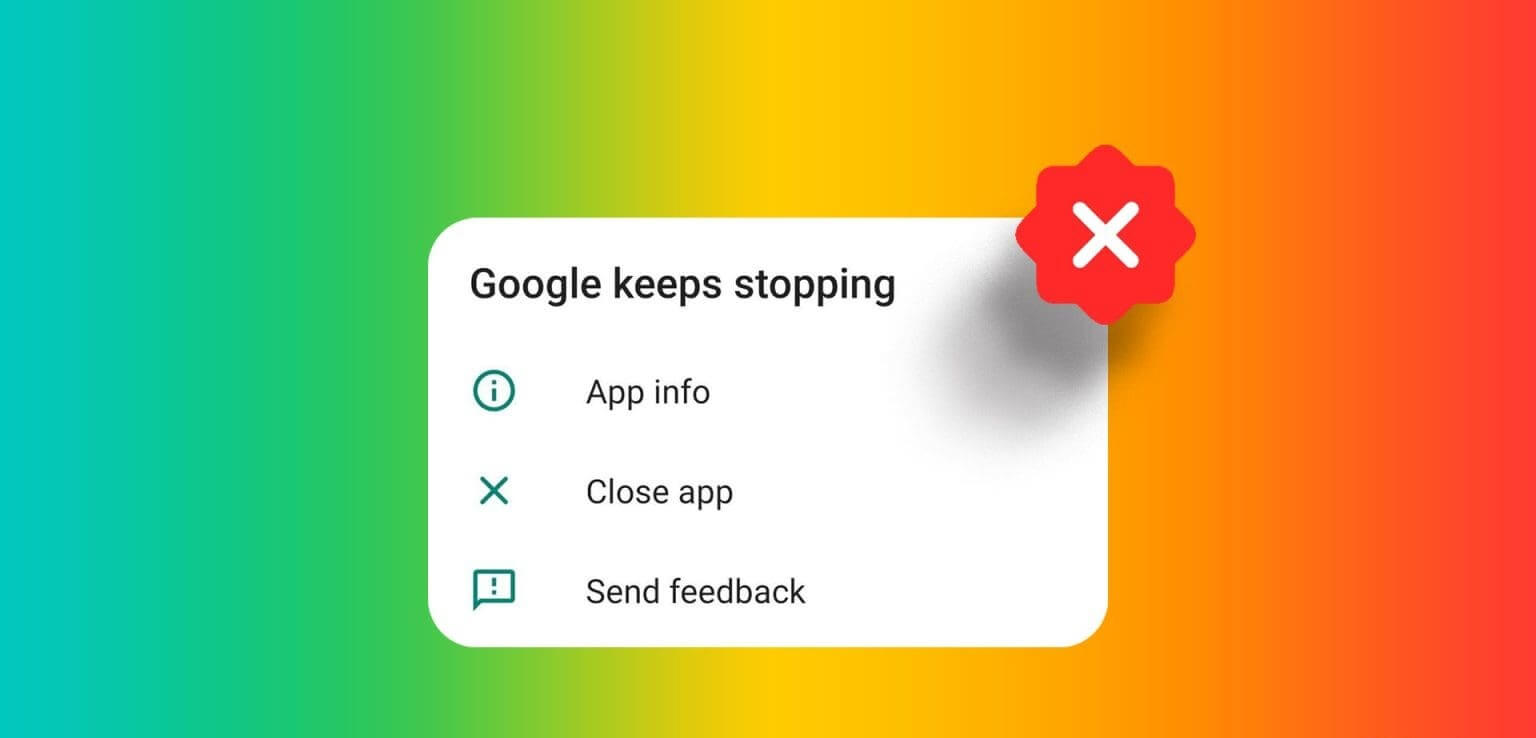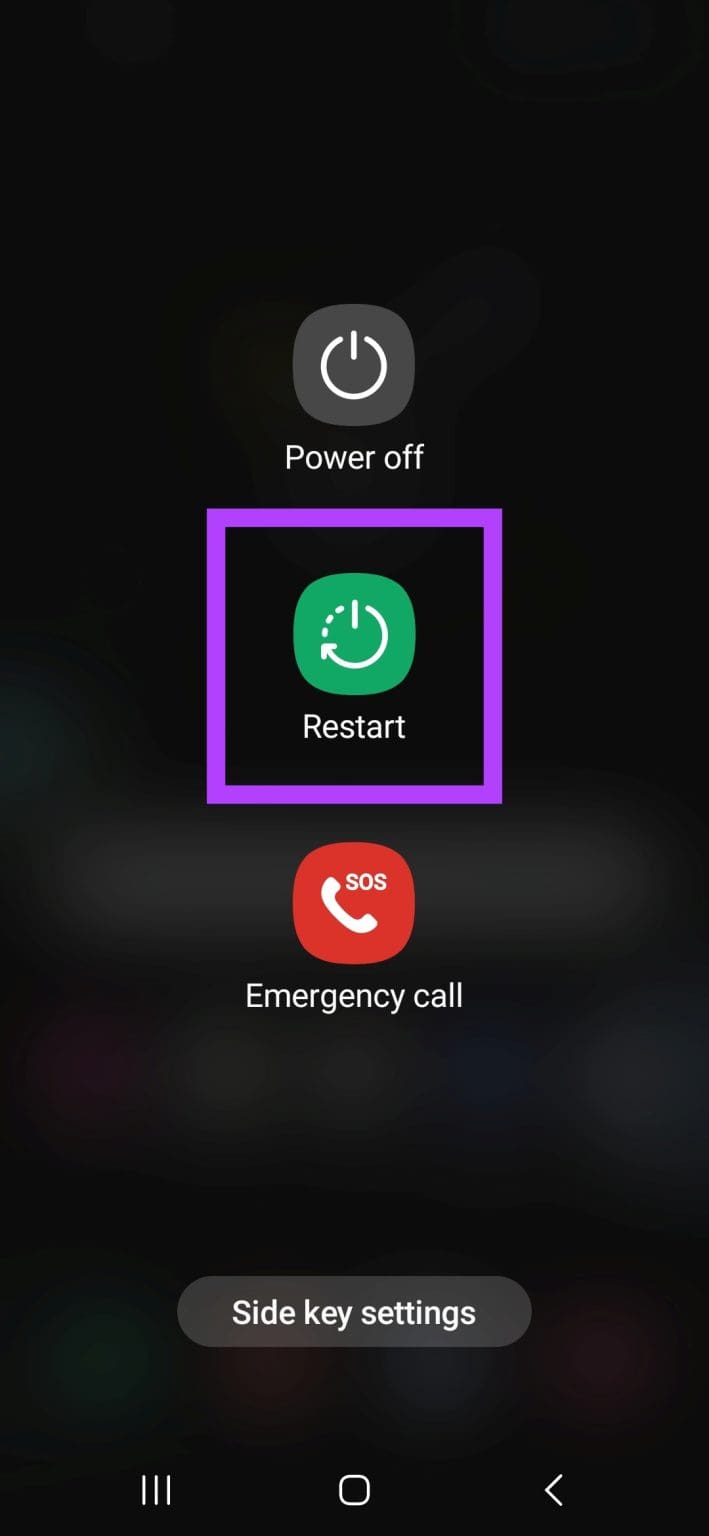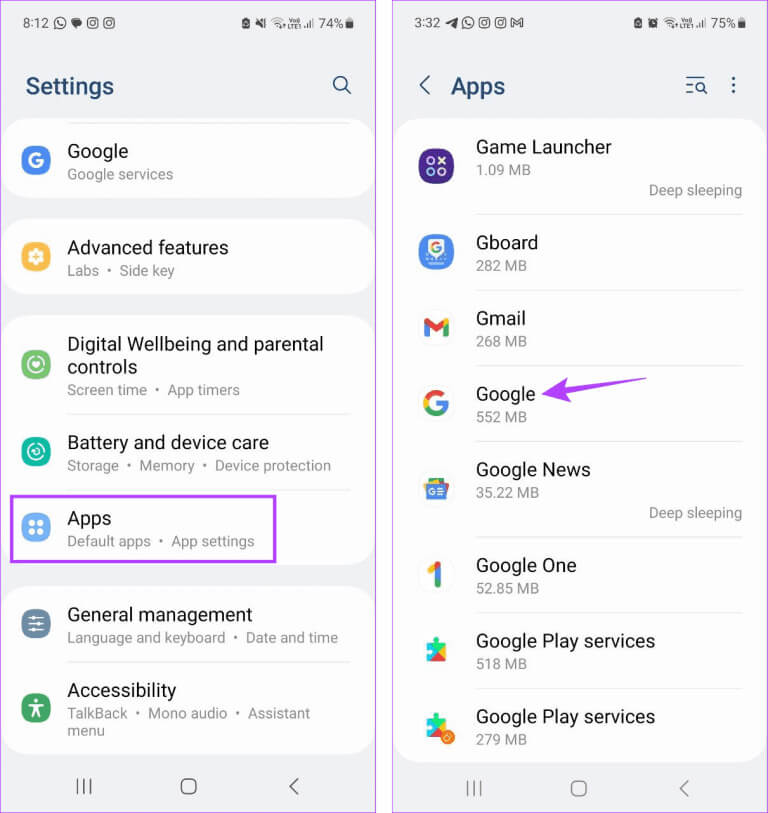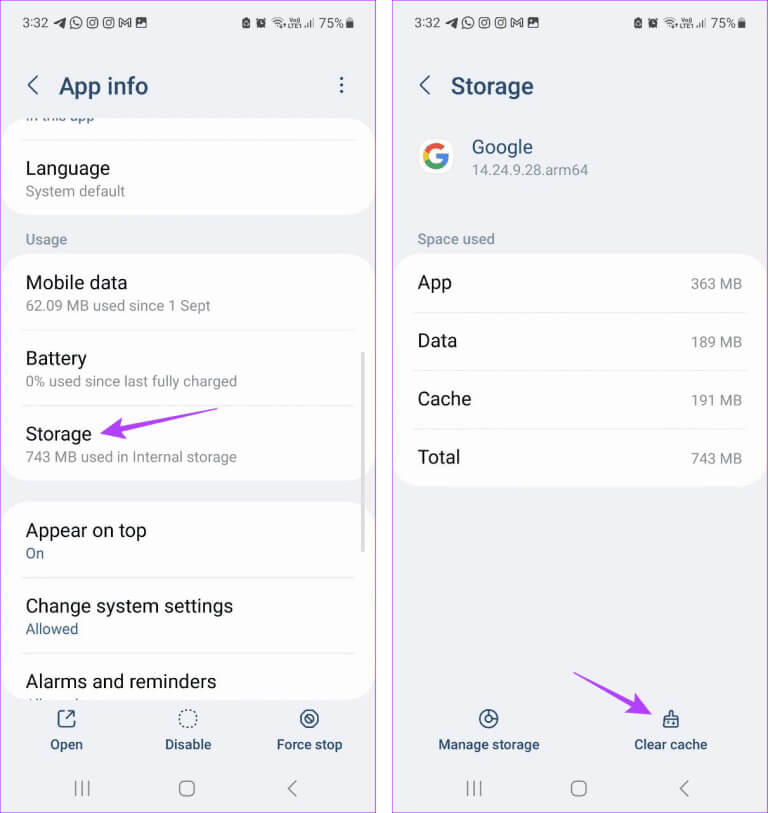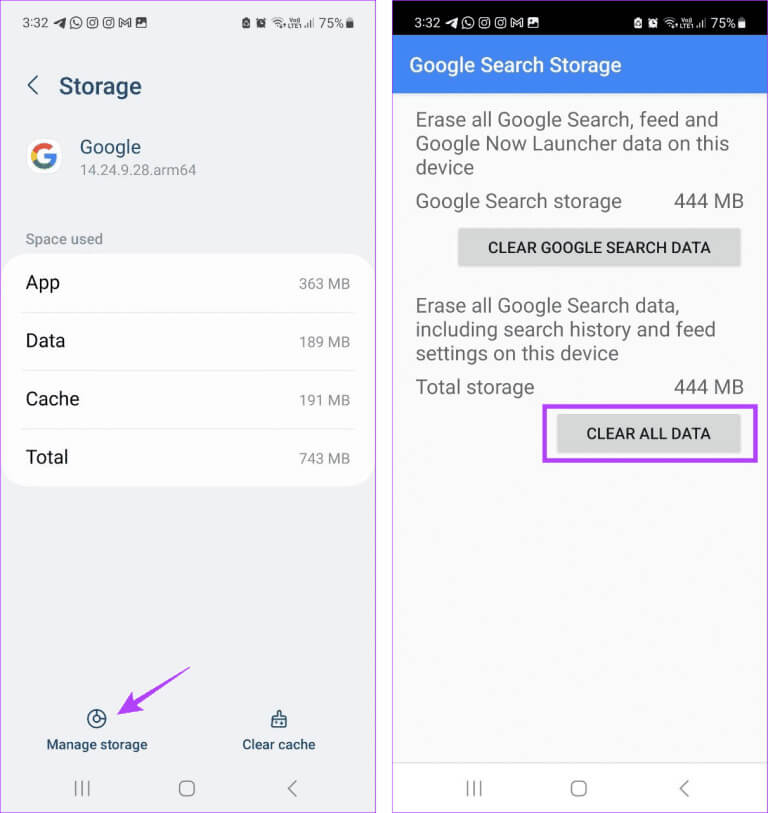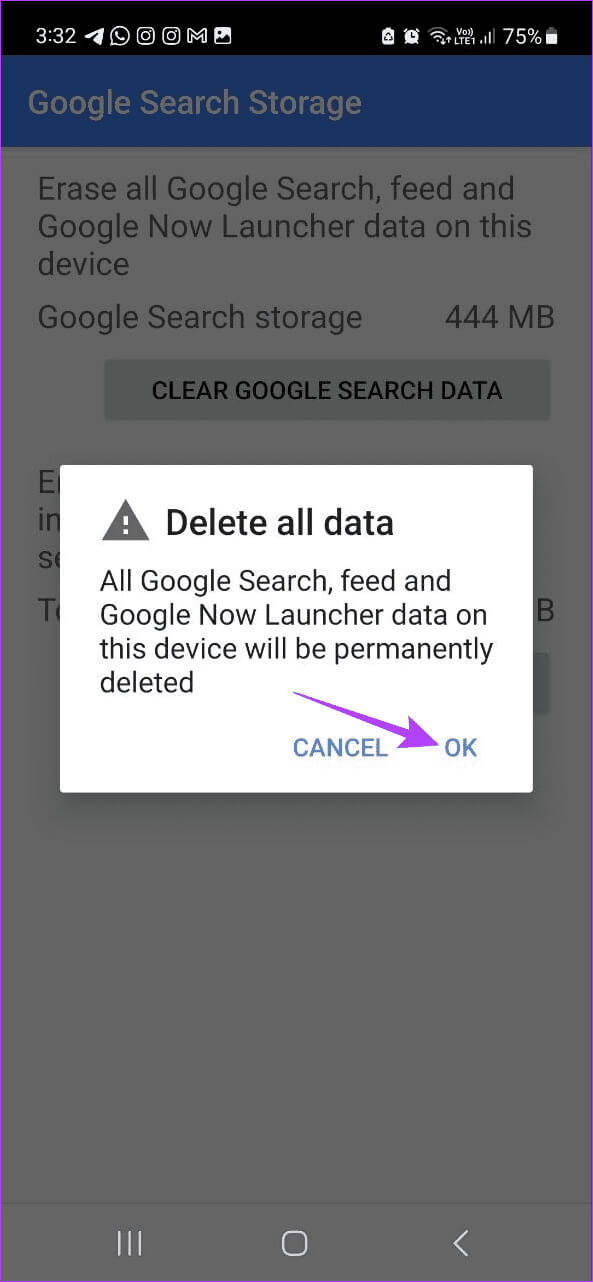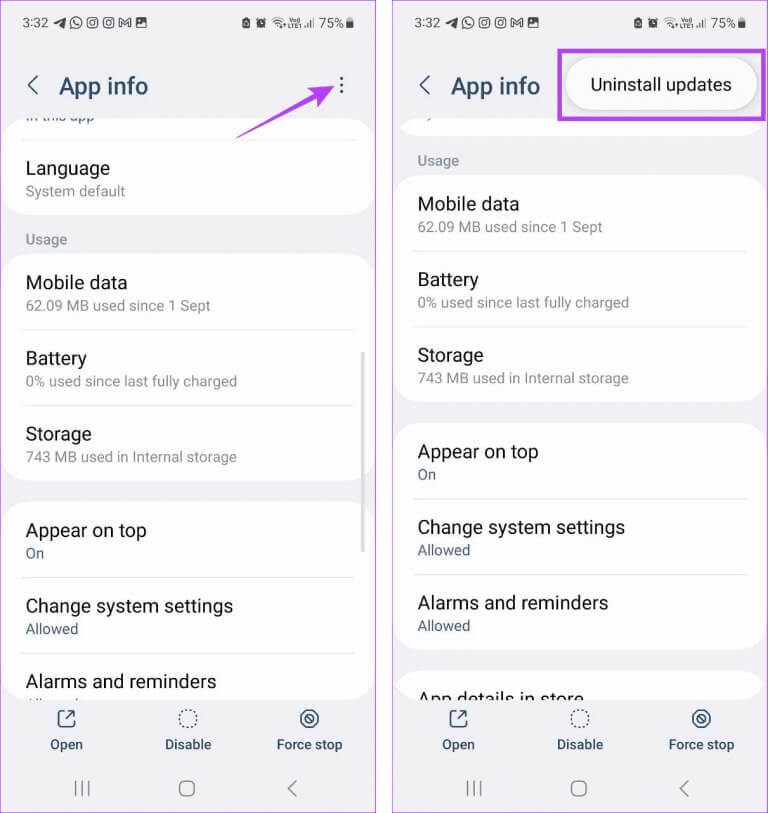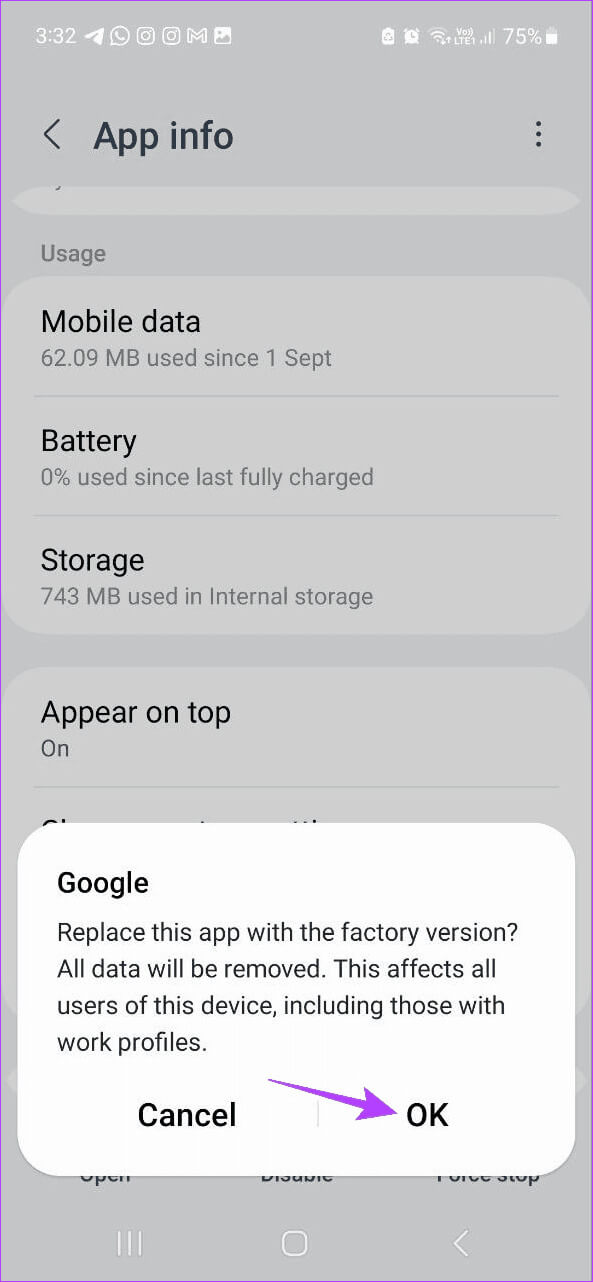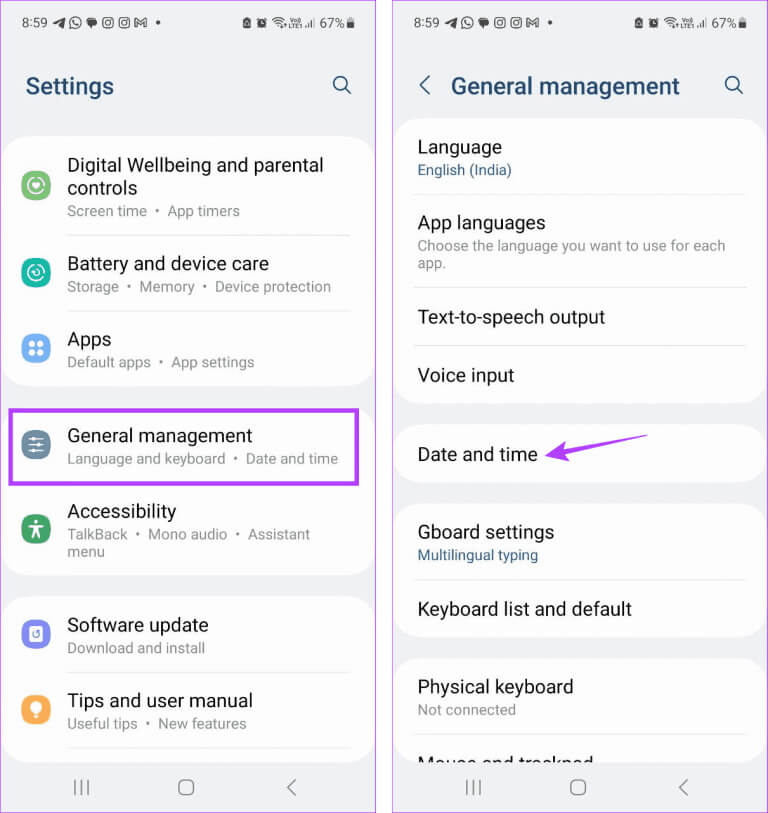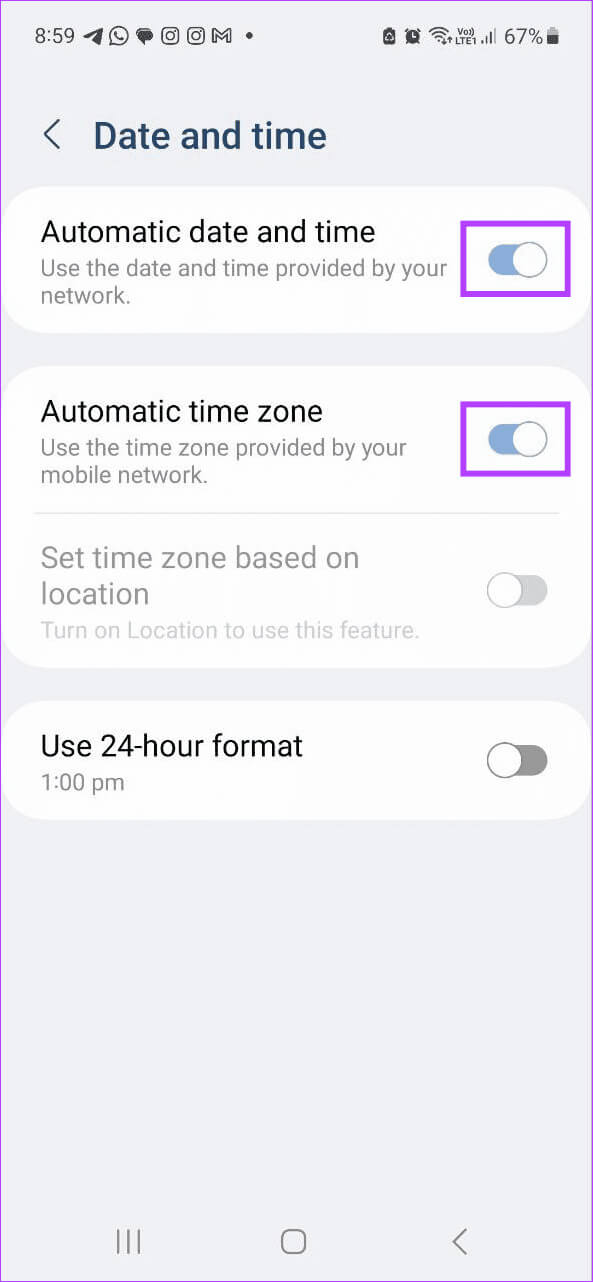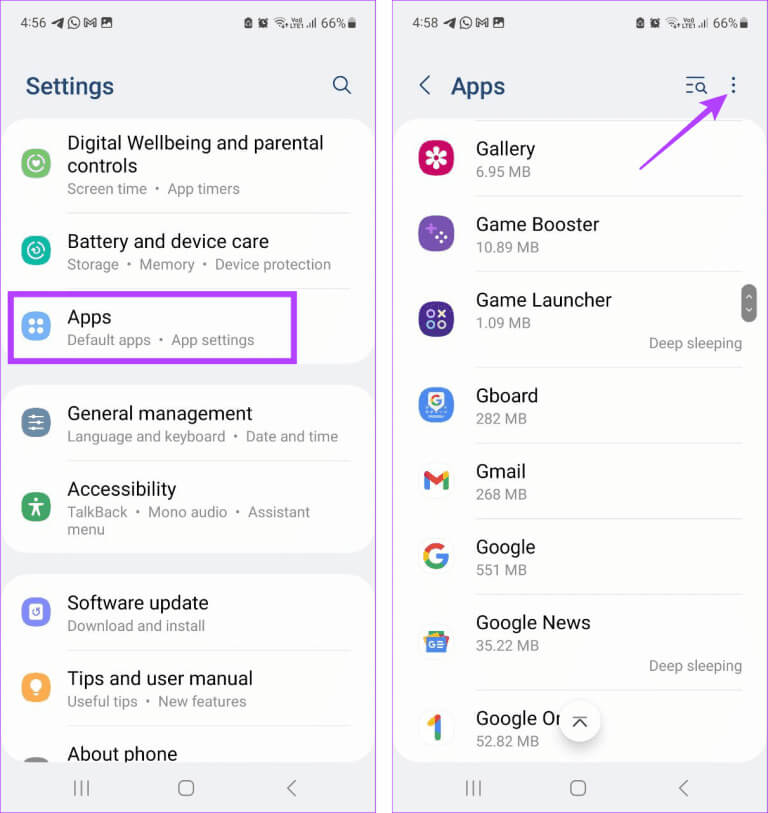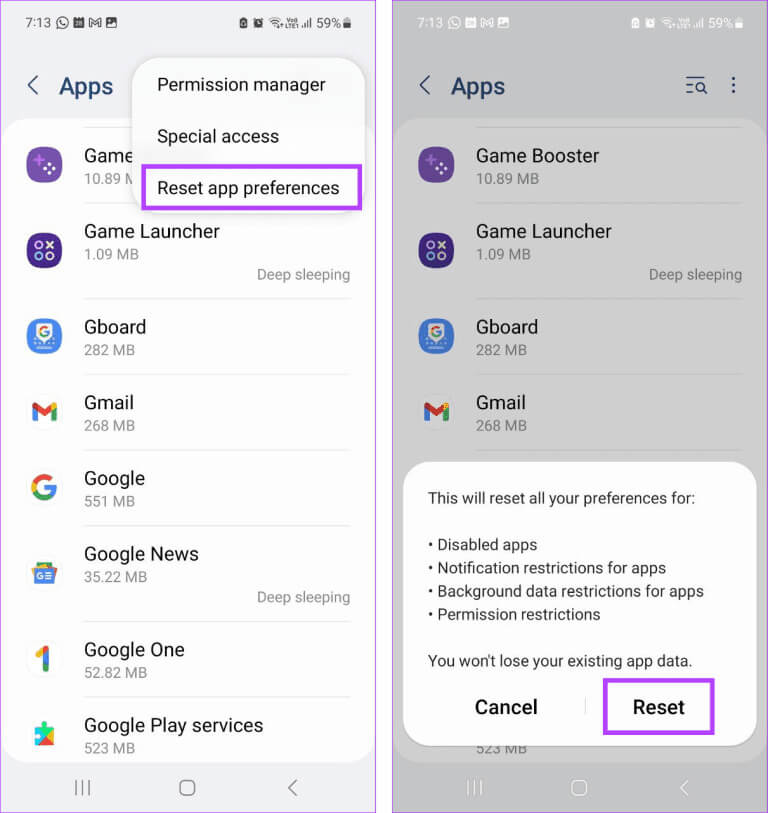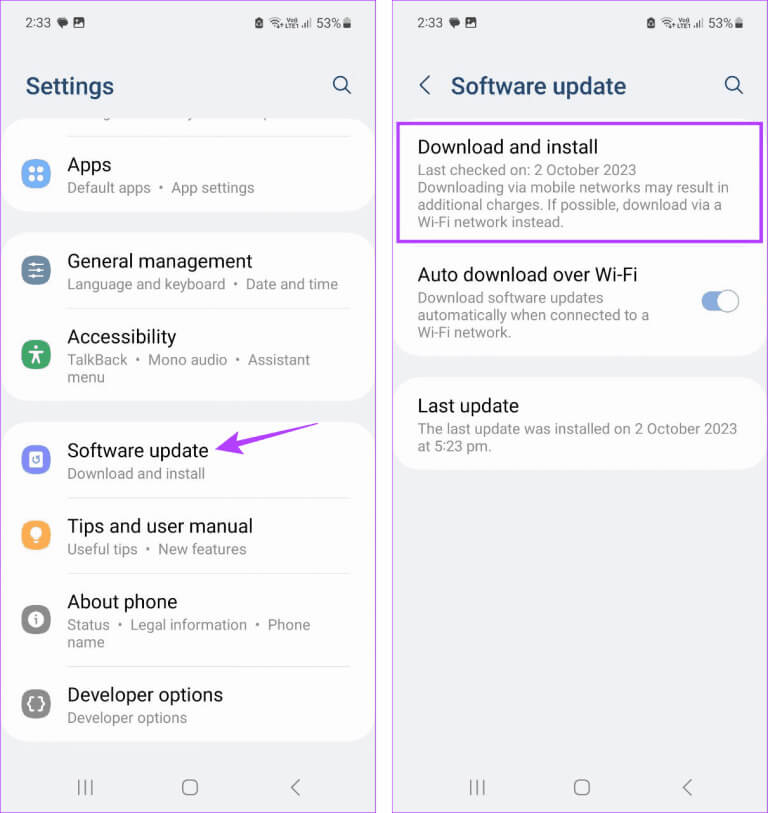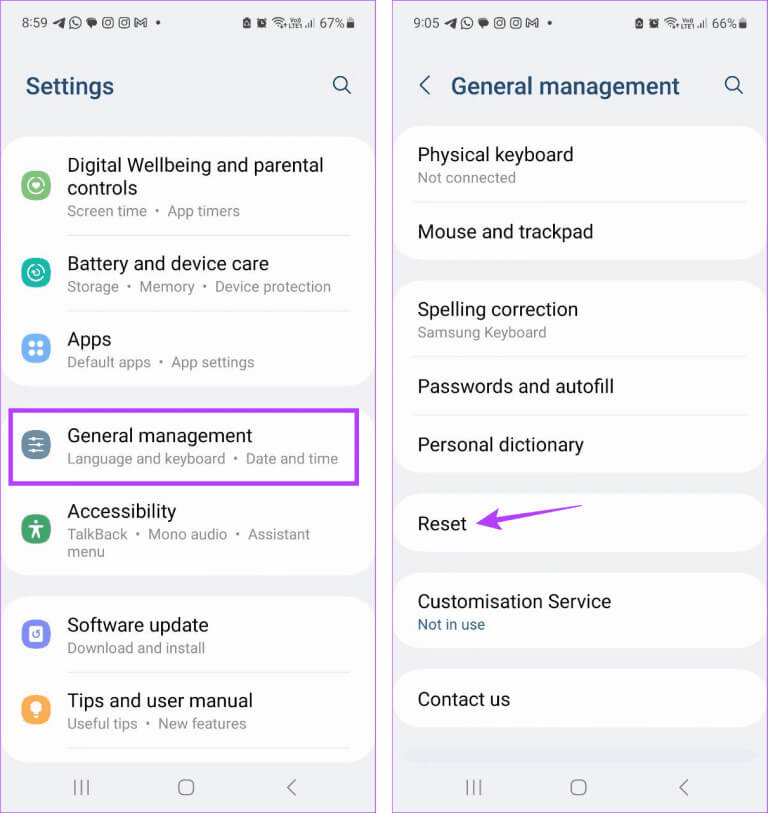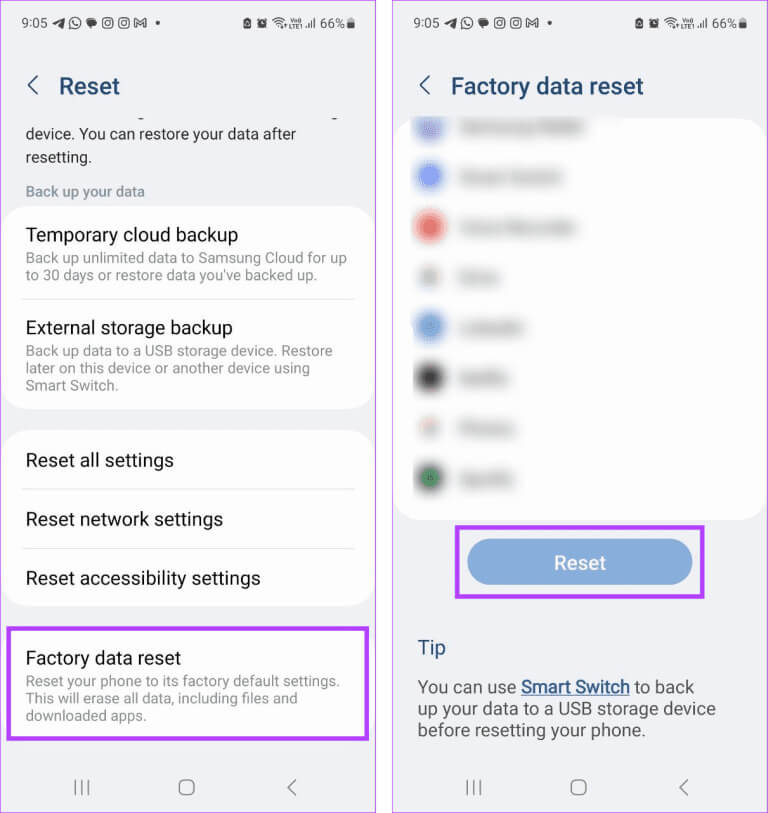9 façons de corriger l'erreur « Google continue de s'arrêter » sur Android
Les appareils Android sont préchargés avec des applications Google spécifiques, telles que Google Play Store, Google App, Gmail, etc. Vous pouvez utiliser ces applications pour télécharger d'autres applications, rechercher des informations, définir des rappels, consulter vos e-mails, etc. Problème lorsque vous rencontrez fréquemment l’erreur « Google continue de s’arrêter » sur votre appareil Android.
L'erreur « Google continue de s'arrêter » sur Android peut se produire lorsqu'une application tente d'utiliser un service associé à Google. C'est l'une des raisons pour lesquelles cette erreur ne se limite pas à l'application Google. Cependant, le dépannage de l'application Google permet généralement de résoudre l'erreur. Sur cette note, examinons différentes façons de corriger l'erreur d'arrêt continu de Google sur votre appareil Android.
1. Redémarrez votre appareil
Le redémarrage permet de mettre à jour les caractéristiques et les fonctions de l'appareil. Cela peut éliminer tous les bugs ou problèmes temporaires susceptibles de provoquer l'échec de l'application ou des services Google. Cela peut également aider à résoudre d'autres problèmes d'application. Une fois cela fait, vous pouvez rouvrir l'application L'application concernée et vérifier à nouveau. Voici comment.
Étape 1: Appuyez longuement sur le bouton . الطاقة Pour ouvrir Liste d'énergie.
Étape 2: Ici, cliquez sur Redémarrer.
Attendez que votre appareil redémarre. Saisissez le mot de passe de l'appareil, si nécessaire, et utilisez à nouveau l'application. Si vous obtenez toujours l'erreur « Google s'est arrêté », passez au correctif suivant.
2. Vider le cache et les données de l'application
Vider le cache de l'application Google aidera à éliminer tous les fichiers de cache corrompus qui pourraient empêcher l'application Google de fonctionner correctement. Vous pouvez également supprimer toutes les données de l'application. Cependant, cela supprimera votre historique de recherche, vos paramètres de flux, etc. pour l'application Google. Suivez les étapes ci-dessous pour ce faire.
Étape 1: Ouvert Paramètres Et presse Applications.
Étape 2: Faites défiler et cliquez Google.
Étape 3: Clique sur Stockage.
Étape 4: Clique sur Videz le cache.
Étape 5: Après cela, appuyez sur Gestion du stockage.
Étape 6: Clique sur "Effacer toutes les données".
Étape 7: Clique sur D'ACCORD.
Si vous obtenez toujours l'erreur « Les services Google Play continuent de s'arrêter » lorsque vous utilisez d'autres services Google, vous pouvez Effacer les données et le cache Séparément pour cette application. Ensuite, ouvrez l'application et vérifiez à nouveau.
3. Vérifiez les mises à jour de l'application
Si vous bDésactiver les mises à jour automatiques des applications Ou vous n'avez pas mis à jour vos applications depuis un moment, vous pouvez Recherchez et installez manuellement les dernières mises à jour de l'application Pour Google ou toute autre application connexe. Cela peut aider à résoudre tout problème lié au logiciel qui empêche l'application de fonctionner correctement sur votre appareil Android.
4. Désinstaller les mises à jour de l'application
Si aucune mise à jour de l'application n'est actuellement disponible, vous pouvez désinstaller les mises à jour précédentes de l'application Google. Cela peut aider à réinitialiser l'application à la version d'usine et à supprimer toutes les erreurs liées au logiciel. Vous pouvez le faire au lieu de désinstaller l'application, car cette option peut ne pas être disponible pour certaines applications système sur votre appareil Android. Voici comment procéder.
Conseil : Vous pouvez également consulter notre guide sur Désinstallez les applications préinstallées sur Android.
Étape 1: Ouvrir une application Paramètres Et presse Applications.
Étape 2: Aller à Applications disponibles Et cliquez Google.
Étape 3: Clique sur Icône de trois points verticaux Dans le coin supérieur droit
Étape 4: Clique sur Désinstaller les mises à jour.
Étape 5: Clique sur Ok À confirmer.
5. Vérifiez les paramètres de date et d'heure de votre appareil
Une date et une heure incorrectes peuvent également être l'une des raisons d'erreurs telles que « Google Play Store ne cesse de s'arrêter » ou Google ne fonctionne pas correctement. Dans ce cas, ouvrez les paramètres de date et d'heure sur votre appareil Android et vérifiez s'ils sont réglés sur automatique. Voici comment.
Étape 1: Ouvert Paramètres Et presse Administration générale.
Étape 2: Ici, cliquez sur "date et l'heure".
Étape 3: Assurez-vous que la bascule est activée "Date et heure automatiques".
Étape 4: Vous pouvez également activer l'interrupteur à bascule pour "Fuseau horaire automatique."
Cela garantira que votre appareil ajuste automatiquement la date et l'heure en fonction de votre emplacement.
6. Réinitialiser les préférences de l'application
en utilisant l'option Réinitialiser les préférences de l'application, vous pouvez supprimer efficacement les données de l'application liées aux paramètres personnalisés, aux préférences, aux autorisations, etc., et les réinitialiser par défaut. Veuillez noter que cela est fait avec toutes les applications actuellement installées. Cela peut aider à résoudre les problèmes liés aux paramètres de l'application. Suivez les étapes ci-dessous pour ce faire.
Étape 1: Ouvert Paramètres Et presse Applications.
Étape 2: Appuyez sur l'icône Les trois points verticaux Dans le coin supérieur droit
Étape 3: Clique sur "Réinitialiser les préférences de l'application".
Étape 4: Enfin, appuyez sur Réinitialiser.
7. Supprimez toute application récemment installée
D'autres applications utilisent également Google et ses applications associées pour fonctionner correctement. Donc, si vous avez récemment rencontré des problèmes lors de l'utilisation de Google ou de toute autre application Google, faites-le Désinstallez toutes les applications récemment installées sur votre appareil Android. Ensuite, ouvrez à nouveau l'application et voyez si elle fonctionne comme prévu. Si vous voyez toujours le message d'erreur « Google s'est arrêté », passez à la méthode suivante.
8. Vérifiez si l'appareil est mis à jour
Vous donne Mettez à jour votre appareil Accès aux dernières mises à jour et fonctionnalités de sécurité. Cela garantit également que votre appareil reste compatible avec toutes les applications actuellement installées. Si vous rencontrez des problèmes avec les applications Google, vous pouvez vérifier et installer manuellement les mises à jour logicielles pour votre appareil Android. Voici comment.
Étape 1: Ouvert Paramètres Et presse Mise à jour du logiciel.
Étape 2: Ici, cliquez sur Télécharger et installer.
Si une mise à jour est déjà disponible, attendez qu'elle soit téléchargée et installée. Essayez ensuite d'utiliser Google ou toute autre application pour voir si le problème est résolu.
9. Réinitialisez votre appareil
Bien que la réinitialisation de votre appareil Android puisse sembler radicale, c'est un bon moyen de résoudre tout problème d'appareil. Une fois cela fait, toutes les données de l'appareil seront supprimées et réinitialisées aux paramètres d'usine. Vous pourrez peut-être récupérer certaines de vos données si elles ont déjà été sauvegardées. Faites-le si vous ne parvenez toujours pas à utiliser Google ou toute autre application Google sur votre appareil Android. Suivez les étapes ci-dessous pour ce faire.
Étape 1: Ouvert Paramètres Et presse Administration générale.
Étape 2: Faites défiler et cliquez Réinitialiser.
Étape 3: Ici, cliquez sur Réinitialisation des données d'usine.
Étape 4: Clique sur Réinitialiser.
Suivez les instructions à l'écran pour terminer le processus. Ensuite, récupérez vos données à partir d'une sauvegarde et essayez à nouveau d'utiliser l'application L' appropriée sur votre appareil Android.
Résoudre les problèmes de Google sur Android
L'application Google et les services associés constituent un complément très utile à tout appareil Android. Nous espérons donc que cet article vous aidera à corriger l’erreur « Google continue de s’arrêter » sur Android. Consultez notre guide si vous rencontrez des problèmes Problèmes d'utilisation de l'application Google sur Android.